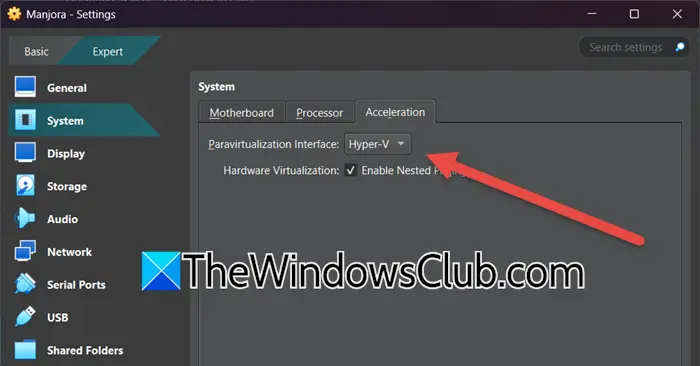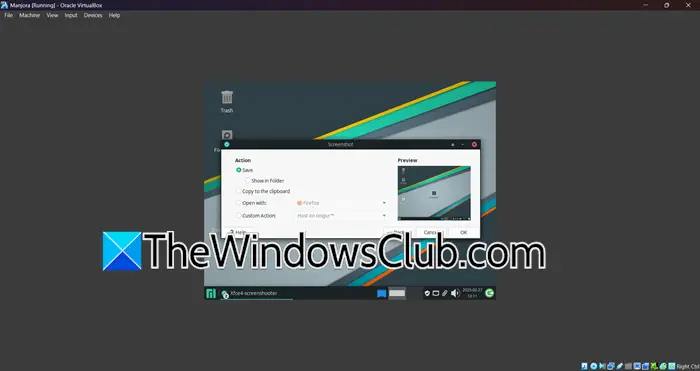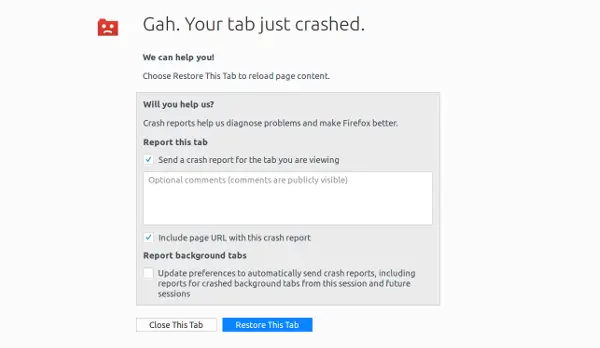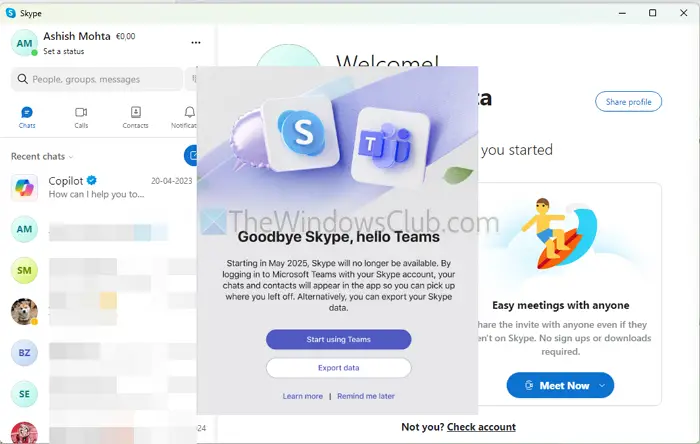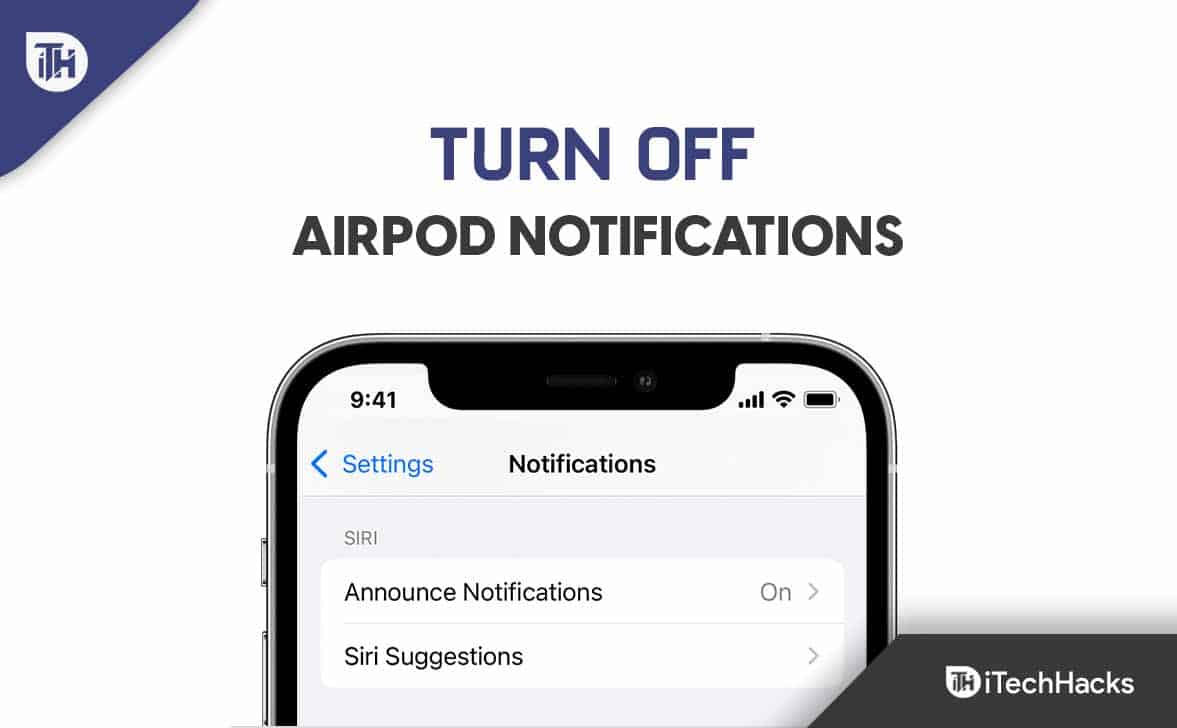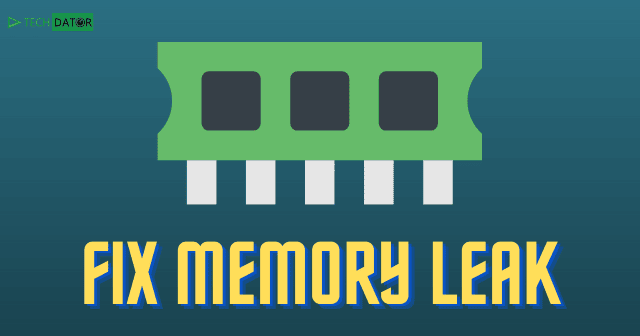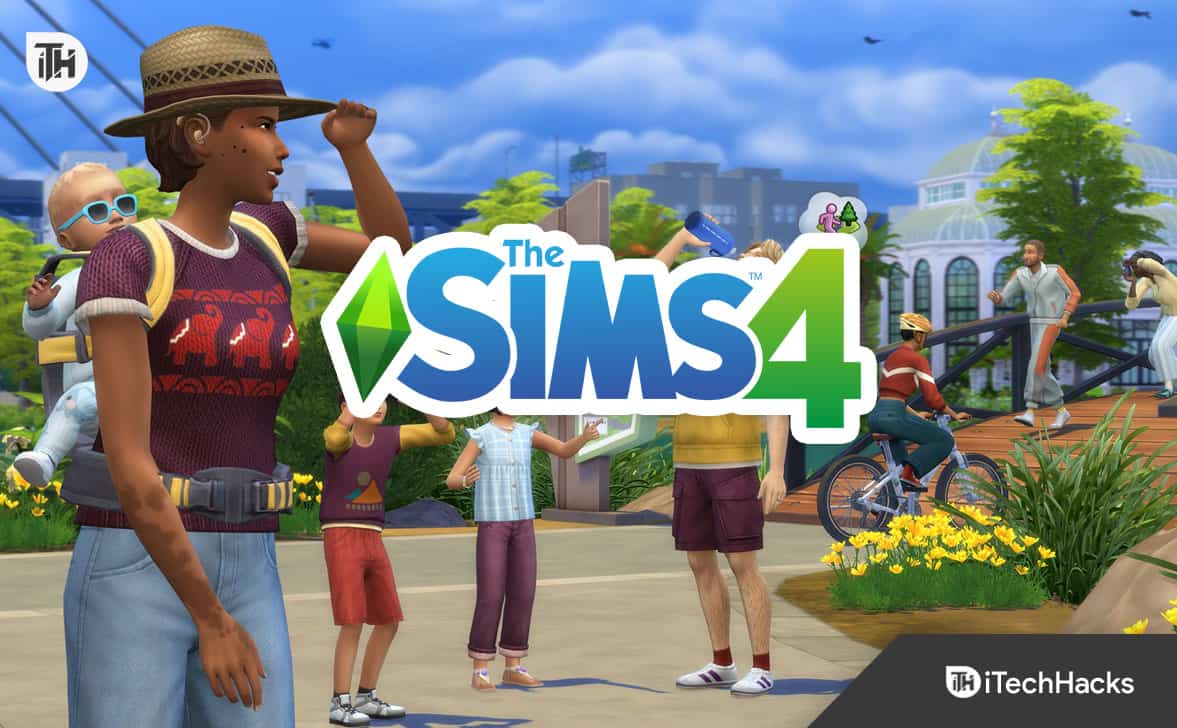AlgunoCopiloto de Microsoftlos usuarios recibieron el mensajeParece que has cerrado sesión. Este error impide que los usuarios utilicen la función de chat de Microsoft Copilot. Algunos usuarios informaron que recibieron este error incluso cuando iniciaron sesión con su cuenta de Microsoft.
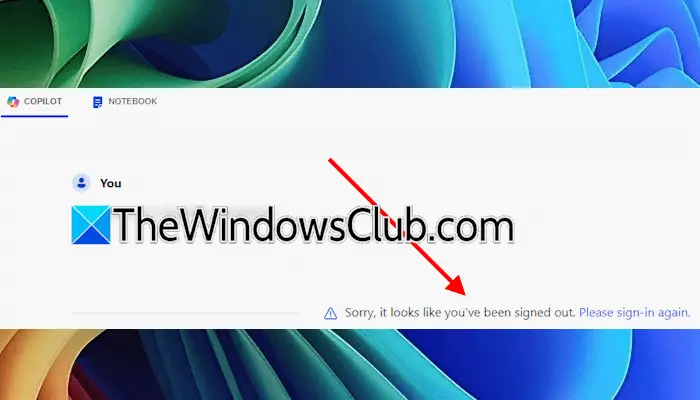
El mensaje de error completo es:
Lo sentimos, parece que has cerrado sesión. Por favor inicia sesión nuevamente.
El copiloto dice Parece que has cerrado sesión.
Si no puede utilizar Microsoft Copilot debido al error “Parece que has cerrado sesión”, utilice estas sugerencias para solucionar el problema. Antes de continuar, pruebe con otra conexión a Internet y vea si esto ayuda. A veces, los problemas están asociados con una conexión de red en particular.
- Deshabilitar VPN o Proxy
- Borrar caché y cookies del navegador
- Deshabilite las extensiones de su navegador
- Utilice otro navegador web
- Crear otro perfil
- Reparar, restablecer o reinstalar Copilot
Todas estas correcciones se explican a continuación en detalle.
1]Deshabilitar VPN o Proxy

Si utiliza una conexión VPN o un Proxy, es posible que se produzca el error.(si corresponde) o desconéctese de la conexión VPN y vea si puede usar Copilot. Si esto soluciona el problema y está utilizando un, comuníquese con su proveedor para obtener más ayuda o cambie a otro.
2]Borrar caché y cookies del navegador
Una posible causa de este error es un caché y cookies corruptos. Borre el caché y las cookies de su navegador web y verifique si el problema persiste. Presione elCtrl + Mayús + Suprimirllaves para abrir elBorrar datos de navegaciónventana en su navegador web. Ahora, seleccione las opciones de cookies y caché y haga clic en elClarobotón.
También puedes probareliminar las cookies de Copiloten los navegadores Edge o Chrome. Los siguientes pasos le guiarán en esto:

- Abra Copilot en Edge o Chrome.
- Presione elF12llave para abrir elHerramientas para desarrolladores.
- Haga clic en elMás herramientas(ícono más en Edge y ícono de flecha hacia adelante en Chrome) y seleccioneSolicitud.
- ExpandirGalletasbajo elAlmacenamientosección. Haga clic derecho en la URL de Copilot y seleccioneClaro.
3]Deshabilite las extensiones de su navegador

Deshabilite todas las extensiones de su navegador web y vuelva a cargar la página de Copilot. A ver si funciona esta vez.
Si no obtiene el “Parece que has cerrado sesión”Error, una de las extensiones de su navegador es la culpable. Ahora, habilite las extensiones una por una y vuelva a cargar la página de Copilot cada vez que habilite una extensión. Cuando el error vuelve a ocurrir, la extensión que acaba de habilitar es la culpable. Elimina esa extensión y busca su alternativa.
4]Utilice otro navegador web
También puede utilizar Copilot en navegadores web distintos de Edge. Si Copilot no funciona en Edge, intente utilizar otro navegador web.
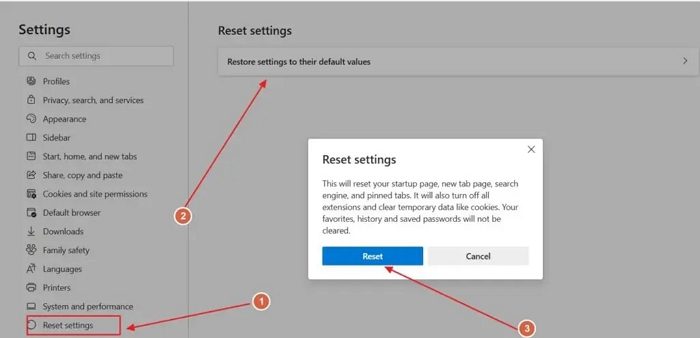
Si ayuda,a la configuración predeterminada podría ayudar. Restablecer Edge desactivará todas las extensiones y borrará los datos temporales. La página de nueva pestaña, el motor de búsqueda y las pestañas fijadas también se restablecerán.
Si el error ocurre en un navegador web que no sea Edge, reinicie ese navegador web.
5]Crea otro perfil

A veces, el problema puede estar en el perfil de usuario de su navegador web. Crea otro perfil eno. Ahora, comprueba si puedes utilizar Copilot en ese perfil de usuario. Si el error no ocurre en un nuevo perfil de usuario, es posible que su perfil de usuario anterior esté dañado. Puedes eliminarlo y seguir usando el nuevo perfil de usuario. Antes de eliminar el perfil antiguo. asegúrese de que sus datos estén sincronizados en la nube con su cuenta.
6]Reparar, restablecer o reinstalar Copilot
Si el error ocurre mientras usa Copilot en su navegador web, puede usar la aplicación Copilot. Sin embargo, si la aplicación Copilot le muestra este error, puede repararlo, restablecerlo o reinstalarlo para solucionar el problema.

Abra la Configuración de Windows 11 y vaya aAplicaciones > Aplicaciones instaladas. Busque Copilot en la lista de aplicaciones instaladas. Haga clic en los tres puntos al lado y seleccioneOpciones avanzadas. Desplácese hacia abajo y haga clic en elRepararbotón. Si la reparación del Copilot no funciona, reinícielo.
Si esto no funciona, desinstale Copilot y reinicie su sistema. Ahora, abra Microsoft Store e instale Copilot desde allí.
Eso es todo. Espero que esto ayude.
¿Puedo usar Microsoft Copilot sin iniciar sesión?
Sí, puede utilizar Microsoft Copilot sin iniciar sesión. Sin embargo, si inicia sesión en Copilot, los datos de su chat se guardarán en su cuenta. Necesita una cuenta de Microsoft para iniciar sesión en Copilot. Cuando inicie Copilot por primera vez, le pedirá su nombre. Ingrese su nombre y haga clic en Siguiente. Podrás chatear con él.
¿Cómo inicio sesión en Copilot?
Para iniciar sesión en Copilot, necesita una cuenta de Microsoft. Si no tiene una cuenta de Microsoft, usted. Ahora, abra Copilot y haga clic en elIniciar sesiónbotón en la parte superior derecha. Ingrese las credenciales de su cuenta de Microsoft para iniciar sesión.
Leer siguiente:.